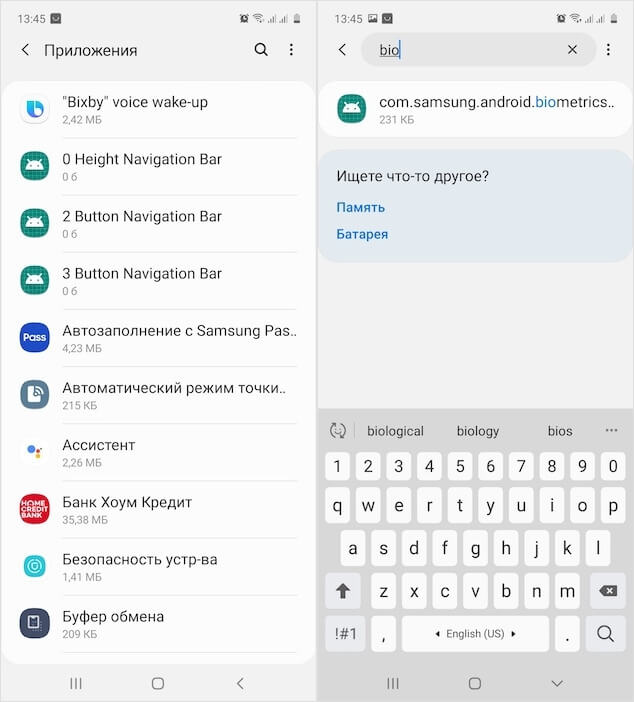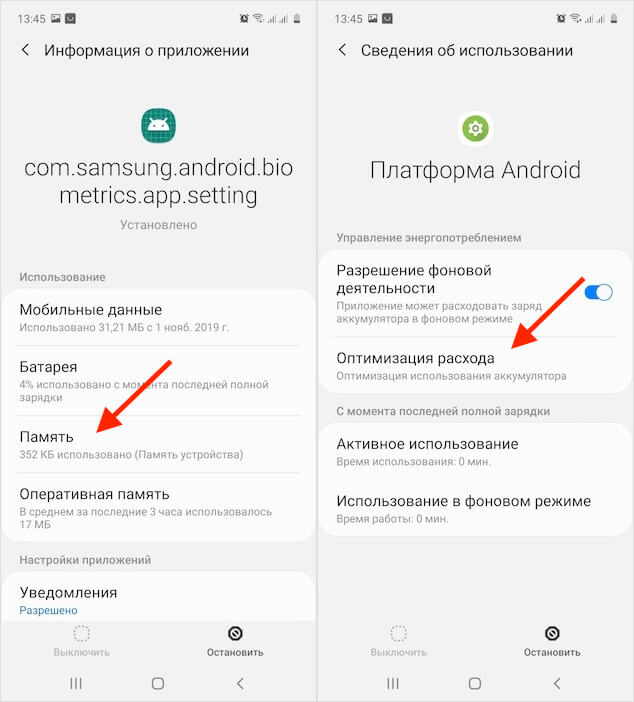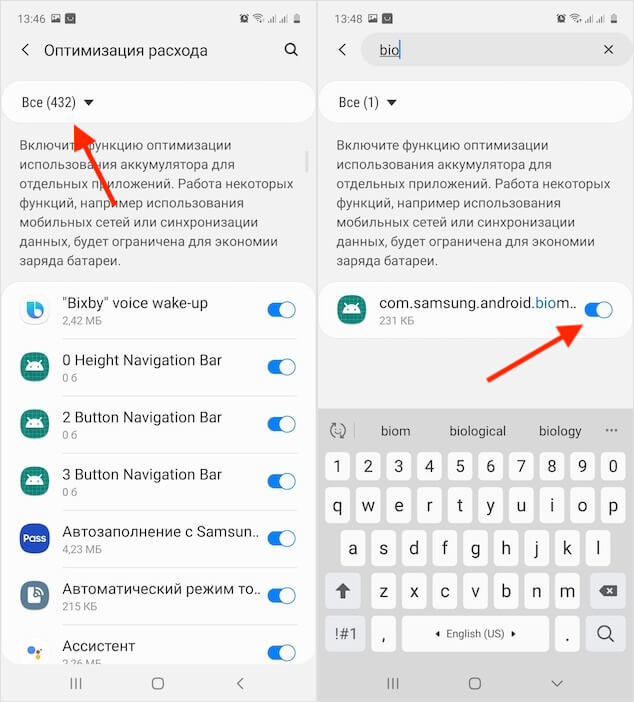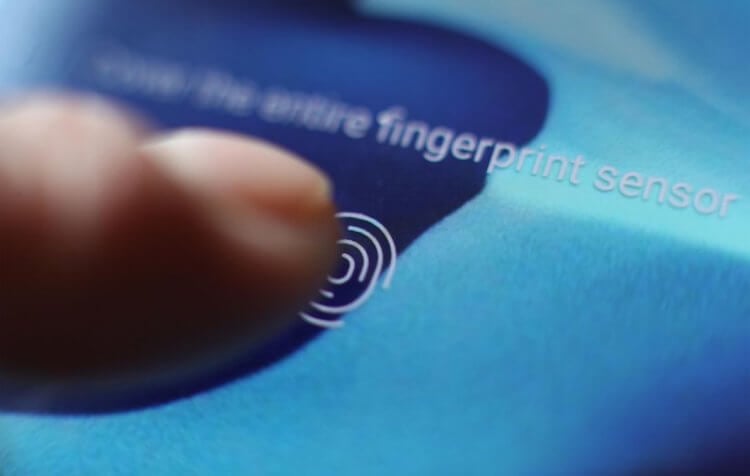- Плохо срабатывает сканер отпечатков на смартфонах Samsung. Как ускорить
- Как разогнать сканер отпечатков
- Настройка сканера отпечатков на Samsung
- Diakon Evgeniy Blog
- воскресенье, 15 ноября 2020 г.
- Перестал работать отпечаток пальца (выполните калибровку датчика отпечатков)
- Vsesam
- Плохо работает отпечаток пальца на Samsung A50 – что делать?
- Почему плохо работает отпечаток пальца на Самсунге А50?
- Некорректное обновление Samsung
- Что делать если частично или полностью не работает отпечаток пальца?
- Протрите датчик
- Калибровка сканера
- Замена сканера отпечатка пальца
Плохо срабатывает сканер отпечатков на смартфонах Samsung. Как ускорить
Я никогда не любил экранные сканеры отпечатков из-за их медлительности. Несмотря на то что в последнее время ситуация изменилась в лучшую сторону, ни одному производителю до сих пор не удалось заставить их срабатывать так же быстро, как и физические дактилоскопы. Даже Galaxy S20, который имеет самый дорогой сканер, работающий по ультразвуковой технологии, во-первых, всё равно срабатывает с небольшой задержкой, а, во-вторых, время от времени наотрез отказывается распознавать палец своего владельца. Что и говорить о дешёвых моделях, использующих оптические сканеры. Однако есть способ немного увеличить скорость считывания.
Не устраивает скорость срабатывания сканера отпечатков? Её можно увеличить
Предупреждаю сразу: метод, о котором идёт речь ниже, не является официальным способом увеличения скорости срабатывания экранного сканера отпечатков. То есть сама Samsung ничего о нём не говорит, а огласке его существование было предано пользователями-энтузиастами, которые провели проверку и выяснили, что с ним распознавание отпечатка действительно происходит немного быстрее. Однако нужно понимать, что результат может отличаться от устройства к устройству, а потому может оказаться незаметным конкретно в вашем случае. Поэтому никаких гарантий. Более того, все действия вы производите на свой страх и риск.
Как разогнать сканер отпечатков
- Перейдите в «Настройки» — «Приложения» и вызовите контекстное меню (три вертикальных точки в правом верхнем углу);
Найдите системные приложения, там скрываются настройки дактилоскопа
- Нажмите «Показать системные приложения» и в поиске найдите параметр com.samsung.android.biometrics.app.settings – откройте его;
- В открывшемся окне выберите «Батарея» — «Оптимизация расхода»;
Сложно сказать, как это работает, но многие пользователи говорят, что сканер реально стал быстрее
- Включите оптимизацию для всех приложений, выбрав в выпадающем окне сверху «Все»;
- Затем в поиске найдите com.samsung.android.biometrics.app.settings и отключите его;
По умолчанию данный параметр будет включен, его надо отключить
- Перезагрузите смартфон и проверьте работу сканера – он должен начать срабатывать быстрее.
Авторы данного метода не стали вдаваться в подробности того, что именно меняется, если отключить описанный выше параметр и почему это вообще положительно влияет на работу сканера. Но, как я понял, отключая оптимизацию расхода энергии применительно к процедуре дактилоскопирования, мы как бы повышаем его чувствительность, повышая его энергопотребление. Из-за этого встроенному датчику оказывается достаточно всего каких-то долей секунды, чтобы распознать палец и снять блокировку. Вот только на всех устройствах, судя по всему, эффективность данного метода проявляется по-разному.
Настройка сканера отпечатков на Samsung
Нет никаких гарантий, что сканер будет работать быстрее. Но почему бы не попробовать?
Galaxy A51, на котором я проводил эксперимент, на все мои манипуляции отреагировал не очень благодарно. Определённо, времени на распознавание отпечатка стало уходить немного меньше – не вдвое, как обещают авторы метода, — но явно меньше. Другое дело, что, на мой взгляд, этого явно недостаточно для того, чтобы вообще со всем этим заморачиваться, поскольку интерфейс распознавания лиц тут работает и быстрее, и безотказнее. Тем не менее, возможно, в вашем случае после отключения нужного параметра скорость считывания увеличится более ощутимо, а потому рекомендую обязательно попробовать, ведь попытка – не пытка.
Лучший телефон Samsung до сих пор работает как дешевый Xiaomi
Я поискал отзывы других пользователей в интернете, которые проделали те же манипуляции со своими смартфонами Samsung, что и я, и обнаружил довольно противоречивые мнения. Среди них были как строго положительные, чьи авторы утверждали, что скорость срабатывания даклоскопа и вправду возросла в два раза от базовых показателей, так и отрицательные, описывающие полное отсутствие изменений. Не исключено, что тут имеет место эффект плацебо, когда пользователи начали видеть то, что хотели видеть. Но, главное, что хуже смартфон работать точно не будет.
Источник
Diakon Evgeniy Blog
Блог о жизни, технике, компьютерах, смартфонах, и обо всем интересном.
воскресенье, 15 ноября 2020 г.
Перестал работать отпечаток пальца (выполните калибровку датчика отпечатков)
Столкнулся с проблемой, разбил крепко дисплей на своем Samsung A50. Разбил настолько — что дисплей не светится, ничего не отображает, и сенсорная панель видимо также не работает, но сам телефон живой. Поискал замену — вариантов много, самое дорогое — оригинальная панель с рамкой пластиковой от Самсунг — 2500 грн (нелогично указывать сумму, но укажу для сравнения), затем китайская копия с рамкой 1700-2000 грн. И вообще бомж вариант для извращенцев тупо панель дисплея с сенсором — которую нужно на рамку еще и приклеить около 1000 грн.
Эмм, да! История то не об этом. В общем заподозрил я неладное со сканером отпечатка сразу (стоит он под дисплеем), но думал может из-за пленки на нем. Дома уже точно убедился — не хочет работать. Операционка во всех пунктах меню связанных с датчиком и сканером говорит о том — что нужно откалибровать датчик сканера пальцев, и даже не давало удалить старые отпечатки. После на Ютьюбе я нашел какое-то видел с советами как решить проблему, но мне это помогло только удалить свои старые отпечатки, новые всё также не сканировал требуя калибровку.
Хард ресет (полный сброс) я и так хотел давно сделать — сильно была захламлена система, а теперь еще и повод появился. В итоге через обычное меню настроек сделал полный сброс (перед этим сохранив всё что мне нужно на комп (ну почти всё — как всегда забыл вкладки браузера и половину апк файлов — что были установленны в системе). И после сброса при настройке телефона датчик снова заработал. И лишь позже я где-то вычитал — что это своего рода защита материнки срабатывает так у самсунгов прти отключении батареи от платы. Вот так то ребята, берегите свои девайсы, и не бейте дисплеи!
Источник
Vsesam
Замечено, что телефоны самсунг a50, a51, a30s, a70, а10 иногда имеют проблемы с датчиком пальца.
То плохо работает, то вообще не работает и естественно у нас не так как в Америке. Там сразу отнесли бы в сервис и получили на время ремонта другой.
У нас люди первым делом пробуют решить проблему сами и первое что приходит на ум, или ответы с сети, это сделать калибровку датчика отпечатка пальца.
Вот только ни функции такой самсунг не предусмотрел ни приложений никто не создал. Следовательно, откалибровать как бы не получится – можно только сенсор экрана (такие приложения есть).
Одно решение есть, точнее два, но повторять его не буду так как одно уже описал рашьше как исправить через обновление.
Вы можете сбросить отпечаток сканера пальца, что, по сути, не отличается от калибровки (например калибровка батареи — это сброс данных).
Выполнить такую процедуру не сложно. Вам для этого нужно в настройках выбрать «Приложения».
Затем нажать на так называемое троеточие (вертикальное), что по сути всегда значит расширенные настройки.
Теперь нажмите на строку «Показать системные приложения». Их уже будем намного больше, чем обычных, но ничего страшного.
Нажмите поиск (значок ) и начните писать: com.samsung.android. Не обязательно все полностью. Обычно достаточно первых шести букв и нажмите на первую ссылку, которую увидите в выдаче.
Затем прокрутите вниз пока не увидите «Память». Увидели? Выберите. Теперь остался последний шаг. Нажать «Очистить данные».
Это все. В заключение лишь замечу, если в вашем самсунге a50, a51, a30s, a70, а10, либо другом есть физические проблемы со сканером отпечатка пальцем, то это естественно ничем не поможет.
Точно также как и не поможет любая другая супер-пупер калибровка. Тогда возможно, что нужно менять сам сканер. Успехов.
Источник
Плохо работает отпечаток пальца на Samsung A50 – что делать?
Некоторые владельцы Самсунгов А50 отмечают, что работа сканера, который должен защищать устройство от несанкционированного доступа, слишком медленная. Иногда модуль отвечает лишь после нескольких прикладываний пальца. Производитель выпустил обновление. Ожидалось, что работа сканирующего устройства будет исправлена. Но проблема, когда плохо работает отпечаток пальца на Samsung A50 осталась актуальной. В статье мы поговорим о том, какие причины могут привести к отказу модуля, его плохой работе и что можно сделать своими силами.
Почему плохо работает отпечаток пальца на Самсунге А50?
Основные причины неработающего сканера:
- загрязнение экрана, которое не дает датчику получить необходимую информацию. Кроме того, на чувствительность может повлиять и защитная пленка или стекло;
- неудачное обновление работы модуля;
- некачественная калибровка;
- поломка или механическое воздействие.
Все эти причины могут иметь место в равной степени. Разберёмся подробнее какие действия можно предпринять.
Некорректное обновление Samsung
Владельцы модели А50 часто жаловались на медленную работу сканера. Процедура прохождения защиты занимала слишком много времени, иногда датчик зависал и приходилось прикладывать палец несколько раз. Производитель предложил пользователям обновление, которое должно было решить проблему. К сожалению, после обновления у многих Самсунг А50 не работает отпечаток пальца, как и раньше. Кроме того, ситуация ухудшилась.
Производитель порекомендовал провести перерегистрировать отпечатки – удалить старые данные и прописать новые. Не всем удалось провести процедуру до логического конца. В ряде случаев процесс зависал в самом начале. В других – завершался ошибкой. Те, кто смог провести перерегистрацию, столкнулись с другой проблемой – через какое-то время датчик вообще перестал видеть отпечатки.
Для решения проблемы рекомендуется:
- не проводить перерегистрацию;
- если она уже проведена, провести откат системы до заводских установок.
Опытным путем пользователи пришли к выводу, что решить проблему можно путем повторной регистрации в модуле одного и того же пальца.
Что делать если частично или полностью не работает отпечаток пальца?
Конечно, не стоит списывать все на некорректное обновление. Возможно, сенсорная панель для отпечатков не работает по другой причине. Следует предпринять ряд действий. Возможно какое-то из них улучшит работу.
Протрите датчик
Экран гаджета ежедневно попадает в различные места, собирая всю грязь. Мало кто из владельцев моет или протирает устройство ежедневно. Тем не менее, гигиена нужна и гаджетам. Для наведения чистоты:
- поможет кусочек скотча. Вырезать кусок по размеру сканера, прилепить и плотно прижать, удалить с особой осторожностью. Этот способ поможет удалить грубую грязь и скопившийся жир;
- с помощью влажной кулинарной бумаги (используется для выпечки) протереть сенсорный экран;
- спиртовая или специализированная салфетка поможет убрать жир, грязь и самые стойкие загрязнения. Не стоит сильно тереть экран.
После очитки сканер необходимо тщательно высушить. Руки тоже должны быть чистыми и сухими. Проверьте работоспособность сенсора.
Калибровка сканера
Модуль может отказать в работе из-за неправильной настройки. Понадобится удалить старые данные и прописать новые.
Отметим, что проблема может заключаться и в самих пальцах. Если на зарегистрированном в системе пальце есть порезы, царапины, термические или химические ожоги – получить корректную информацию устройство не сможет. Лучше прописать в системе другие следы. После регистрации другого отпечатка станет понятно, функционирует ли модуль.
Настройку можно выполнить с помощью стороннего приложения. Оно проведет тестирование оборудования и выяснит имеет ли место аппаратный дефект или все дело в программном обеспечении.
- скачать из виртуального магазина любое приложение для тестирования. Например, «Test Your Android»;
- запустить утилиту и выбрать в меню пункт, позволяющий протестировать оборудование – сканер;
- следуя указаниям программы, приложить палец к указанному месту. Если система опознает узор, появится сообщение. Если будет приложен не зарегистрированный палец, появится сообщение – «не распознан». Любая подобная информация будет означать, что оборудование функционирует.
Если же на экран не выводится никаких сообщений, а по-прежнему висит инструкция по тестированию – отпечаток пальца Самсунг не работает. Имеет место дефект оборудования.
Замена сканера отпечатка пальца
Если смартфон только что приобретён, но уже возникли проблемы с сенсором распознавания узоров на пальце, стоит сразу отнеси его обратно. Если Самсунг А50 эксплуатируется не первый день, эффективность работы модуля может снижаться. В этом случае может понадобиться его замена. Учитывая, что распознаватель не кнопочный, а сенсорный, стоимость ремонта может быть высокой.
Источник